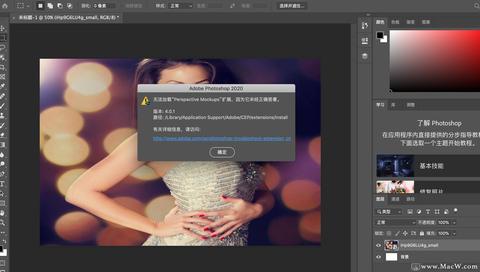我们使用PS处理图片的时候经常会安装一些不错的插件辅助,但是有的插件PS安装之后会提示无法加载扩展未正确签署解决方式,下面教给大家处理方法。win或mac都可以操作处理。
小编这里用的是ps 2020 Mac版进行演示
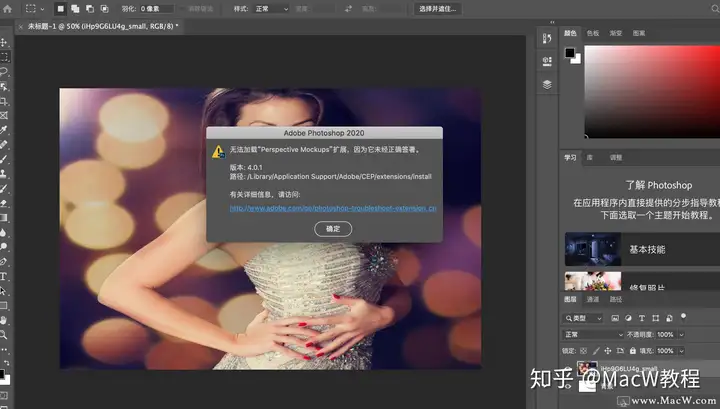
Mac系统解决方法
1、选择应用程序-实用工具-终端
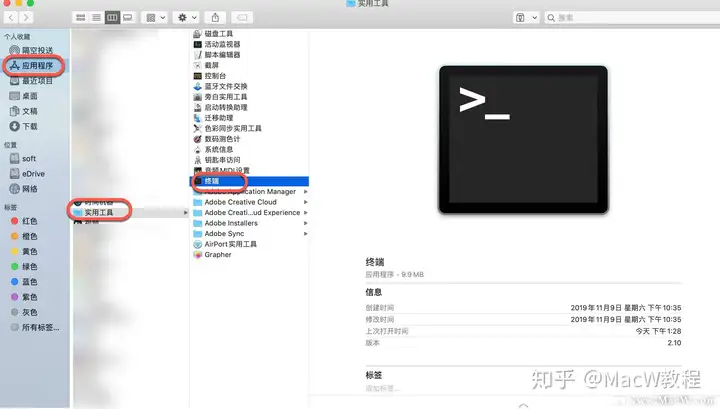
2、打开终端输入ps 2020 Mac版命令行:
defaults write com.adobe.CSXS.9 PlayerDebugMode 1
温馨提示:其它版本PhotoShop请自行替换输入命令
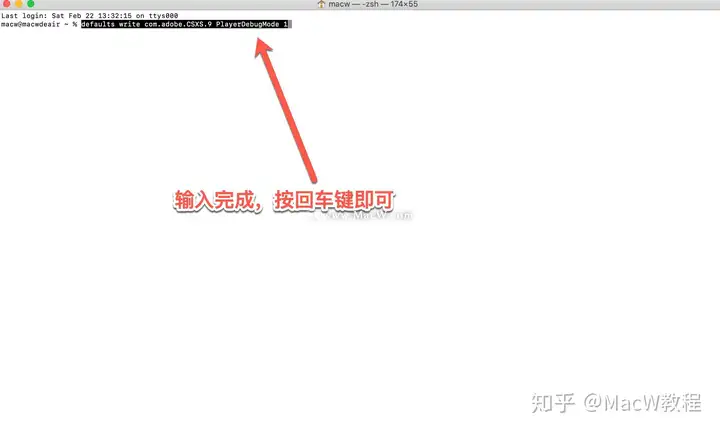
现在再打开我们ps插件,已经看到Perspective Mockups插件,可以正常运行了。
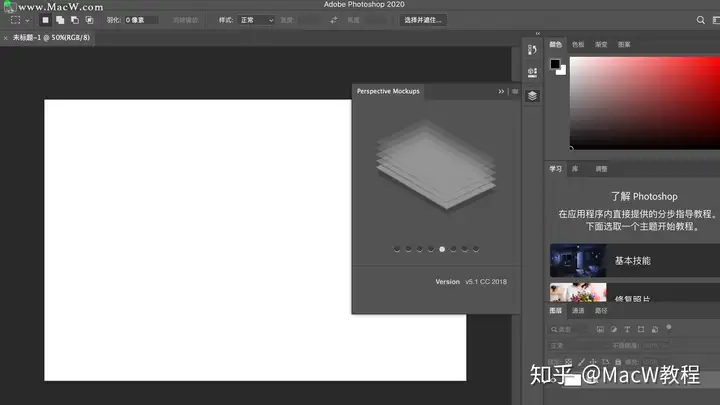
其他Photoshop版本命令行如下:
CC 2014:defaults write com.adobe.CSXS.5 PlayerDebugMode 1
CC 2015:defaults write com.adobe.CSXS.6 PlayerDebugMode 1
CC 2015.5:defaults write com.adobe.CSXS.7 PlayerDebugMode 1
CC 2017:defaults write com.adobe.CSXS.7 PlayerDebugMode 1
CC 2018:defaults write com.adobe.CSXS.8 PlayerDebugMode 1
CC 2019:defaults write com.adobe.CSXS.9 PlayerDebugMode 1
PS 2020:defaults write com.adobe.CSXS.9 PlayerDebugMode 1
win系统解决方法
1、打开“运行”窗口(点击电脑左下角“开始”菜单,从打开的菜单中依次点击“所有程序”->“附件”->“运行”来打开“运行”),或者快捷键“win+R”来打开“运行”窗口,打开之后输入"regedit"确定。
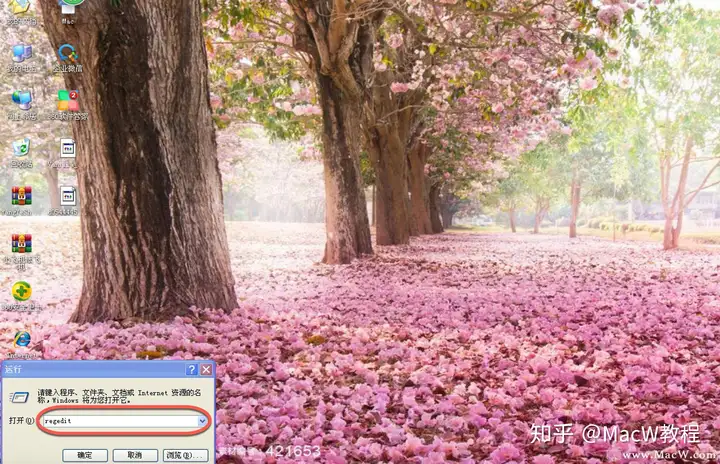
2、打开如图注册表,找到“HKEY_CURRENT_USER/Software/Adobe/CSXS.7”文件位置。
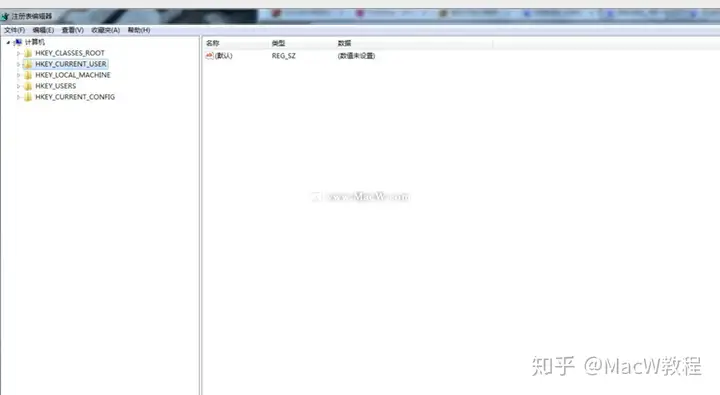
3、新建字符串,名称为 PlayerDebugMode 然后双击输入值为1。
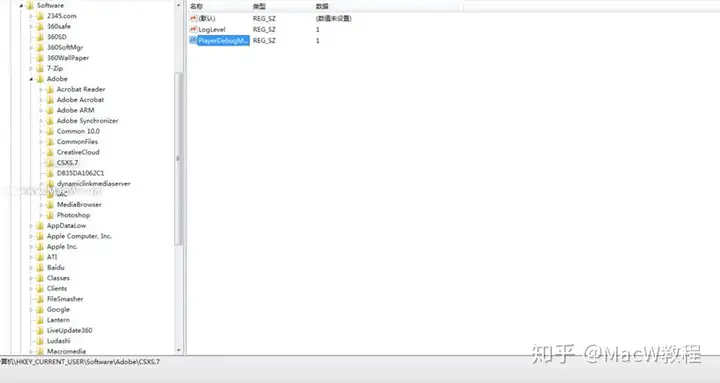
温馨提示:其它版本Photoshop以CSXS.X数值最大的目录下新建字符串值注册表,版本越新则后面的尾数越大
例如:
CC 2015:HKEY_CURRENT_USER\Software\Adobe\CSXS.6
CC 2015.5:HKEY_CURRENT_USER\Software\Adobe\CSXS.7
CC 2017:HKEY_CURRENT_USER\Software\Adobe\CSXS.7
CC 2018:HKEY_CURRENT_USER\Software\Adobe\CSXS.8
CC 2019:HKEY_CURRENT_USER\Software\Adobe\CSXS.9
=============================================================================================
附插件安装位置:
苹果系统:
苹果系统:
Mac OS: /Library/Application Support/Adobe/CEP/extensions/
Windows系统:
Windows x64: C:/Program Files (x86)/Common Files/Adobe/CEP/extensions/
Windows x32: C:/Program Files/Common Files/Adobe/CEP/extensions/
把 HDRToning.jsx 文件放到C:\Program Files\Adobe文件夹里面,可能的路径有:
C:\Program Files\Common Files\Adobe\Adobe Photoshop CC 2019\Required\CEP\extensions
C:\Program Files (x86)\Common Files\Adobe\Adobe Photoshop CC 2018 (32 Bit)\Required\CEP\extensions
重新启动 Photoshop。从窗口>扩展功能>即可找到Delicious Retouch PS磨皮插件了。
最后总结一下安装方法:
解压Delicious Retouch插件压缩包,而后把文件夹整个复制到:C:/Program Files (x86)/Common Files/Adobe/CEP/extensions/下。
把 HDRToning.jsx 文件放到C:\Program Files\Adobe文件夹里。
把DR4预设.pat文件拉到PS里面。
重新启动 Photoshop。从窗口>扩展>启动扩展>DR4,即可使用。